Terjemahan disediakan oleh mesin penerjemah. Jika konten terjemahan yang diberikan bertentangan dengan versi bahasa Inggris aslinya, utamakan versi bahasa Inggris.
Menyiapkan ekstensi pglogical
Untuk menyiapkan pglogical ekstensi pada cluster DB instance Postgre SQL DB, Anda menambahkan pglogical ke pustaka bersama pada Anda. RDS RDS SQL grup parameter cluster DB kustom untuk cluster Aurora SQL Postgre DB Anda. Anda juga perlu mengatur nilai parameter rds.logical_replication ke 1, untuk mengaktifkan penguraian kode logis. Terakhir, Anda membuat ekstensi di basis data. Anda dapat menggunakan Konsol Manajemen AWS atau AWS CLI untuk tugas-tugas ini.
Anda harus memiliki izin sebagai peran rds_superuser untuk melakukan semua tugas ini.
Untuk informasi cara membuat Grup parameter klaster DB, lihat .
Menyiapkan ekstensi pglogical
Masuk ke Konsol Manajemen AWS dan buka RDS konsol Amazon di https://console.aws.amazon.com/rds/
. -
Di panel navigasi, pilih instance Writer cluster Aurora SQL Postgre DB Anda untuk Postgre DB. SQL
-
Buka tab Konfigurasi untuk instance penulis cluster Aurora Postgre SQL DB Anda. Di antara detail Instans, temukan tautan Grup parameter.
-
Pilih tautan untuk membuka parameter khusus yang terkait dengan cluster Aurora SQL Postgre DB Anda.
-
Di kolom pencarian Parameter, ketik
shared_preuntuk menemukan parametershared_preload_libraries. -
Pilih Edit parameter untuk mengakses nilai properti.
-
Tambahkan
pglogicalke daftar di kolom Nilai. Gunakan koma untuk memisahkan item dalam daftar nilai.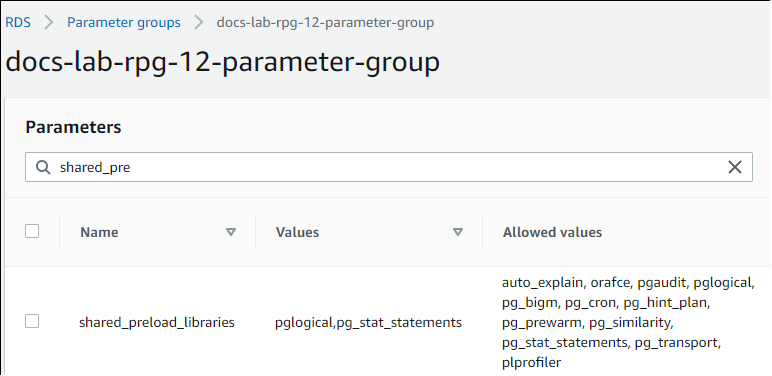
-
Temukan parameter
rds.logical_replicationdan atur ke1, untuk mengaktifkan replikasi logis. -
Nyalakan ulang instance penulis cluster Aurora Postgre SQL DB Anda RDS sehingga perubahan Anda berlaku.
-
Ketika instance tersedia, Anda dapat menggunakan
psql(ataupgAdmin) untuk terhubung ke instance penulis cluster Aurora SQL Postgre DB Anda.psql --host=111122223333.aws-region.rds.amazonaws.com --port=5432 --username=postgres--password --dbname=labdb -
Untuk memverifikasi bahwa pglogical telah diinisialisasi, jalankan perintah berikut.
SHOW shared_preload_libraries;shared_preload_libraries -------------------------- rdsutils,pglogical (1 row) -
Verifikasikan pengaturan yang memungkinkan penguraian kode logis, sebagai berikut.
SHOW wal_level;wal_level ----------- logical (1 row) -
Buat ekstensi, sebagai berikut.
CREATE EXTENSION pglogical;EXTENSION CREATED -
Pilih Simpan perubahan.
Buka RDS konsol Amazon di https://console.aws.amazon.com/rds/
. -
Pilih instance penulis cluster Aurora Postgre SQL DB Anda RDS untuk instance dari daftar Database untuk memilihnya, lalu pilih Reboot dari menu Tindakan.
Menyiapkan ekstensi pglogical
Untuk mengatur pglogical menggunakan AWS CLI, Anda memanggil modify-db-parameter-groupoperasi untuk memodifikasi parameter tertentu dalam grup parameter kustom Anda seperti yang ditunjukkan dalam prosedur berikut.
-
Gunakan AWS CLI perintah berikut
pglogicaluntuk menambahshared_preload_librariesparameter.aws rds modify-db-parameter-group \ --db-parameter-group-namecustom-param-group-name\ --parameters "ParameterName=shared_preload_libraries,ParameterValue=pglogical,ApplyMethod=pending-reboot" \ --regionaws-region -
Gunakan AWS CLI perintah berikut untuk mengatur
rds.logical_replication1untuk mengaktifkan kemampuan decoding logis untuk instance penulis cluster Aurora Postgre DB. SQLaws rds modify-db-parameter-group \ --db-parameter-group-namecustom-param-group-name\ --parameters "ParameterName=rds.logical_replication,ParameterValue=1,ApplyMethod=pending-reboot" \ --regionaws-region -
Gunakan AWS CLI perintah berikut untuk me-reboot instance penulis cluster Aurora Postgre SQL DB Anda RDS untuk instance Postgre DB diinisialisasi.
aws rds reboot-db-instance \ --db-instance-identifierwriter-instance\ --regionaws-region -
Ketika instance tersedia, gunakan
psqluntuk terhubung ke instance penulis cluster Aurora SQL Postgre DB Anda.psql --host=111122223333.aws-region.rds.amazonaws.com --port=5432 --username=postgres--password --dbname=labdb -
Buat ekstensi, sebagai berikut.
CREATE EXTENSION pglogical;EXTENSION CREATED -
Reboot instance penulis cluster Aurora Postgre SQL DB Anda menggunakan perintah berikut. AWS CLI
aws rds reboot-db-instance \ --db-instance-identifierwriter-instance\ --regionaws-region